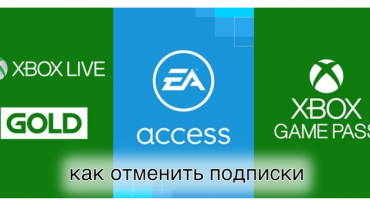Šiuo metu pasaulis žino du „XBOX“ modelius - vieną ir 360. Ir, be abejo, kartais būna atvejų, kai konsolę reikia prijungti prie kompiuterio ar nešiojamojo kompiuterio, ir yra keletas subtilumų, į kuriuos būtinai reikia atsižvelgti.
Kaip prijungti „XBOX 360“ prie namų kompiuterio
Bet kurį „Xbox 360“ modelį iš principo galima prijungti prie asmeninio kompiuterio per vietinį tinklą. To gali prireikti dviem atvejais:
- Jei jums reikia atsisiųsti naujų žaidimų per nemokamą įkrovą;
- Jei norite žaisti kelių žaidėjų žaidimuose neoficialiuose serveriuose.
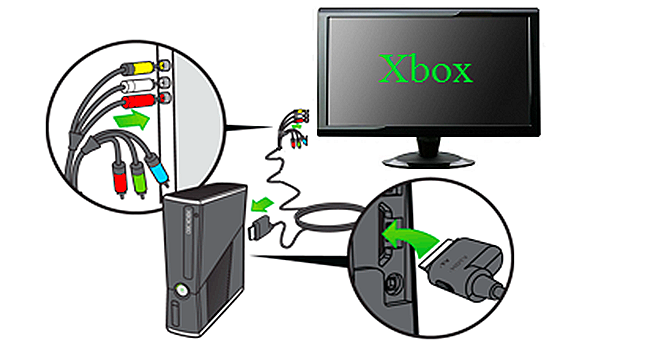
1 pav. „XBOX 360“ prijungimo prie monitoriaus schema
Tiesa, jei kompiuteryje yra tik viena tinklo sąsajos kortelė (o 2 yra retas atvejis), rekomenduojama prisijungti tik per maršrutizatorių ir pataisos laidą - specialų prietaisų jungiamąjį laidą.
Konfigūruokite XBOX, kad galėtumėte prisijungti
Norėdami paruošti savo „XBOX“ ryšį, turite vykdyti aiškias nuoseklias instrukcijas:
- Eikite į numatytąjį pulto meniu
- Pasirinkite „Sistemos nustatymai“ - „Tinklo nustatymai“ - „Pagrindiniai nustatymai“
- Patys nustatykite šias vertes:
- IP - 192.168.0.2
- Kaukė - 255.255.255.0
- Paliekame numatytuosius vartus

2 pav. „XBOX 360“ sąsajos ekrano kopija
Įrašome parametrus ir toliau ruošiame kompiuterį.
Kompiuterio nustatymai
Norėdami nustatyti savo kompiuterį, pirmiausia turime atsisiųsti failų tvarkyklę, palaikančią ftp formatavimą. Populiariausias ir lengviausias naudoti yra „FileZilla“. Atsisiuntę jį į savo kompiuterį, atlikite šiuos veiksmus:
- Prijunkite priedėlį prie WIFI maršrutizatoriaus ir paleiskite konsolę iš naujo.
- Pagrindiniame meniu spustelėkite dešinę lazdą ir įrašykite IP, kuris bus rodomas apatiniame kairiajame ekrano kampe.
- Savo kompiuteryje paleiskite „FileZilla“ programą.
- Paspauskite CTRL + S.
- Eikite į skirtuką „Nauja svetainė“ ir nurodykite pavadinimą.
- Lauke Host, 21 prievadą užpildykite anksčiau įrašytą ID ir įprastą įvesties tipą.
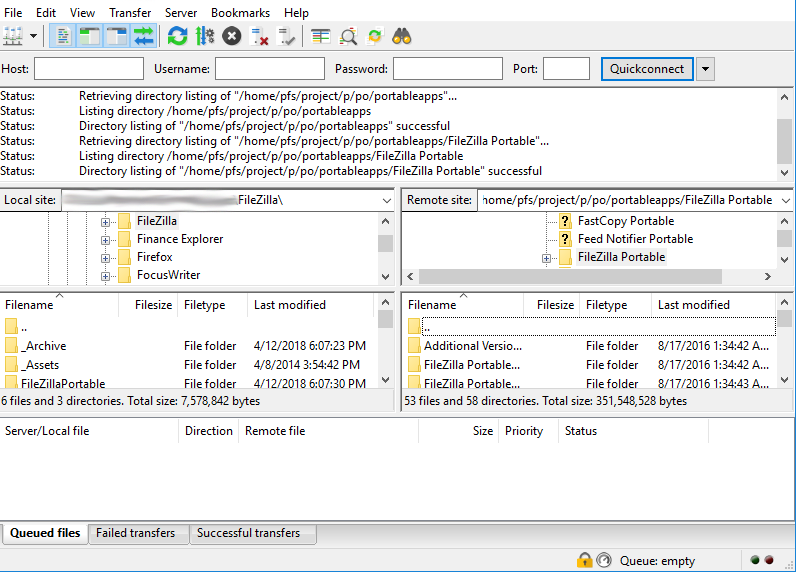
3 pav. „FileZilla“ programos sąsaja
Jei visi veiksmai buvo atlikti teisingai, pasirodys „hdd1“ skyrius, tai yra konsolės kietasis diskas, kuriame galite atsisiųsti tinkamo formato žaidimus tiesiai iš interneto. Tiesą sakant, kaip prisijungti „Xbox“ 360 į nešiojamąjį kompiuterį, jums nereikia dažyti, nes viskas veikia tuo pačiu principu. Pagrindinis dalykas yra maršrutizatoriaus buvimas.
Kaip prijungti „XBOX One“ prie kompiuterio
Galite drąsiai teigti, kad „XBOX One“ yra labiau išgalvotas pultas, kuriame vis dar neturite aukštos kokybės programinės įrangos ir į kurį negalite atsisiųsti žaidimų, tačiau yra situacijų, kai netoliese nėra televizoriaus ir norite sinchronizuoti jį su savo kompiuteriu. Čia viskas teisėta ir daug paprasčiau.
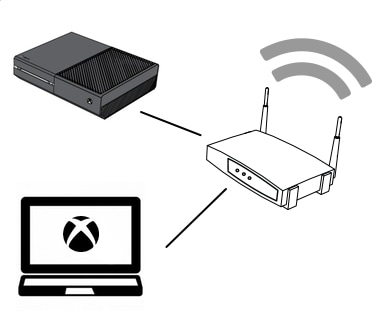
4 paveikslas. „XBOX One“ prijungimo prie kompiuterio schema
Pagrindiniai tokio ryšio reikalavimai yra šie:
- „XBOX One“ ar senesnės versijos buvimas;
- Kompiuterio su įdiegta operacine sistema „Windows 10“ buvimas;
- Bendras vietinis tinklas (reikia maršrutizatoriaus).
Čia, beje, labai svarbu viską sujungti per kabelį arba per mažiausiai 5 GHz aukšto dažnio „WiFi“ ryšį, nes esant mažesniems tarifams labai nukentės perduodamo vaizdo kokybė.
Žingsnis po žingsnio „XBOX One“ prie kompiuterio ar nešiojamojo kompiuterio prisijungia taip:
- Abu įrenginiai įsijungia ir prisijungia prie to paties tinklo;
- Kompiuteryje paleista programa „XBOX“ - skirtuke „Connection“ - „Perform streaming“;
- Vaizdas pasirodo ekrane.
Jei kyla problemų ir įrenginiai nesinchronizuojami, turite pabandyti viską padaryti rankiniu būdu:
- Eikite į meniu, tada „Nustatymai“ - „Tinklas“ - „Išplėstiniai nustatymai“ - „Rasti IP adresą“
- Po to eikite į kompiuterio pagrindinį programos „XBOX“ meniu
- Spustelėkite „Pridėti įrenginį“ ir rankiniu būdu užpildykite IP priedus »

5 pav. Galimybė žaisti kompiuteryje tiesiogiai jungiant vairasvirtes
Vaizdo perdavimo kokybę taip pat galite pakoreguoti nustatydami aukštesnius ar mažesnius parametrus, kad galėtumėte kažkaip sureguliuoti kadrų dažnį, pamatyti duomenų perdavimo statistiką, įjungti ir išjungti balso įrenginį ir dar daugiau.
Tačiau verta paminėti, kad jei kompiuteris ar monitorius turi HDMI išvestį, tada juo lengviau naudotis. Vis dėlto toks duomenų perdavimas rimtai sumažina vaizdo kokybę ir gali būti naudojamas tik kaip laikina galimybė. Na, žinoma, daug lengviau tiesiog žaisti žaidimus per sinchronizuotą sąskaitą su vairasvirte.
Santrauka
Jei kažkas šioje instrukcijoje nebuvo aiški, tada rekomenduojama žiūrėti šį vaizdo įrašą, kur viskas aiškiai parodyta:
„XBOX“ prijungimas nėra daug laiko reikalaujantis procesas ir, palyginti su daugeliu konkurencinių konsolių, viskas čia yra labai paprasta. „Xbox 360“ atveju tai yra tiesioginis poreikis, atveriantis daugybę galimybių tinkinti ir atsisiųsti žaidimus, tačiau „XBOX One“ yra veikiau tam tikras laikinas poreikis, kurį galima išspręsti paprastu būdu. Apskritai, abu metodai veikia ir gali būti saugiai rekomenduojami naudoti.
 PS3 žaidimų konsolė, modelių ir jų charakteristikų apžvalga
PS3 žaidimų konsolė, modelių ir jų charakteristikų apžvalga  „XBOX 360“ žaidimų pultas, modelio apžvalga ir specifikacijos
„XBOX 360“ žaidimų pultas, modelio apžvalga ir specifikacijos  PS4 išmontavimas ir valymas nuo dulkių ir nešvarumų
PS4 išmontavimas ir valymas nuo dulkių ir nešvarumų  Prijunkite laidines ir bevieles ausines prie PS4
Prijunkite laidines ir bevieles ausines prie PS4  „Playstation“ ir „Xbox“ žaidimų konsolių apžvalga, panašumai ir skirtumai
„Playstation“ ir „Xbox“ žaidimų konsolių apžvalga, panašumai ir skirtumai